Solutions efficaces sur téléphone Android se charge lentement
La plupart des utilisateurs Android ont rencontré le problème sur téléphone se charge lentement, ce guide ci-dessous vous présente les astuces incontournables à réparer ce problème.
Question : J’ai un problème : ma batterie se charge vraiment lentement. Par exemple quand je le recharge une nuit, je le retrouve entre 50 et 80 pourcent de batterie. Malheureusement la batterie n’est pas amovible ce qui ne me permet pas d’acquérir à certaines astuces trouvées sur internet. Pour qu’il soit chargé à 100% pour que je puisse l’utiliser pratiquement toute la journée, il faut je vide la batterie à 0% pour le chargement total. Donc pour résoudre ce problème, je suis preneur de toutes astuces ou de réponses à ma question. Merci pour une repose rapide si possible. À bientôt.
Analyse : Téléphone Android se charge vite est un problème rencontré souvent par les utilisateurs, il existe plusieurs des raisons qui causent ce problème, comme une erreur physique, une erreur s’est produite sur câble USB, etc. Ce guide ci-dessous vous présente les astuces incontournables, veuillez suivre la suite.
Astuces efficaces à réparer téléphone Android se charge lentement
Solution 1. Vérifiez que le câble USB marche normalement
Si votre téléphone se charge trop lentement, vous devez vérifier si un problème s’est produit sur le câble USB. Changez un autre appareil et le décharger avec le même USB, si cet appareil se charge aussi lentement, c’est peut-être un problème de câble.
Solution 2. Chargez téléphone en mode hors ligne
Sur notre téléphone, plusieurs des applications sont en arrière-plan, qui dépensent aussi l’énergie de batterie de votre téléphone. En ce cas, vous pouvez activer le mode hors ligne, pour couper le réseau.
Allez dans le centre de contrôle > Activez le mode hors ligne.
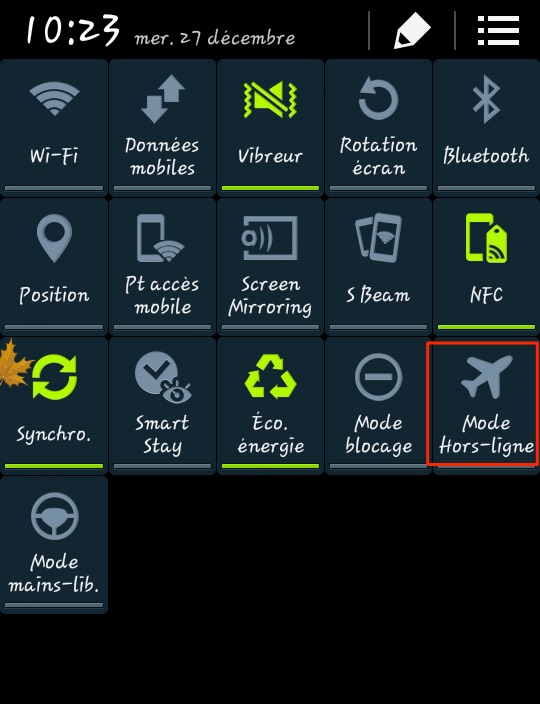
Que faire si téléphone se charge lentement
Solution 3. Retirer la coque de protection
Certaines coques de protection influence le câble USB, de plus, certaines coques trop emballées influencent aussi la dispersion thermique de téléphone, qui causent une erreur physique. En ce cas, vous devez mieux retirer la coque de protection pensant le charge.
Solution 4. Redémarrer votre téléphone
Si le téléphone se charge trop vite, vous pouvez redémarrer votre téléphone pour fermer à la fois les applications en arrière-plan et les applications bloquées.
Cliquez sur le bouton d’alimentation pour certaines secondes > Redémarrer.
Solution 5. Réparer le système Android
Pour sauver votre téléphone et vos données en évitant tout dommage dans un premier temps, vous pouvez utiliser DroidKit à réparer votre téléphone Android.
- Sans perte de données lors du processus de réparation.
- Peut vous aider à résoudre certains des problèmes les plus difficiles du système Android, comme : écran noir, panne d’écran, démarrage en boucle, etc.
- Après avoir réparé votre Android, vous pouvez sélectionner d’extraire ou de récupérer les données Android, sans root.
Téléchargez le logiciel sur votre ordinateur PC/Mac.
Télécharger pour Win Windows 7/8/10/11 Télécharger pour MacMac OS X 10.7 - macOS 12
- Lancez-le > Choisissez Réparer problèmes-OS dans l’interface de DroidKit. (Cette fonction ne prend que pour l’instant les appareils Samsung.)

Réparer système Android
- Commencer.

Commencer à réparer système Android
- Suivre les instructions ci-dessous.

Suivi des instructions
- Entrez le code PDA de votre appareil.

Taper code PDA
- Le firmware correspondant sera téléchargé automatiquement.
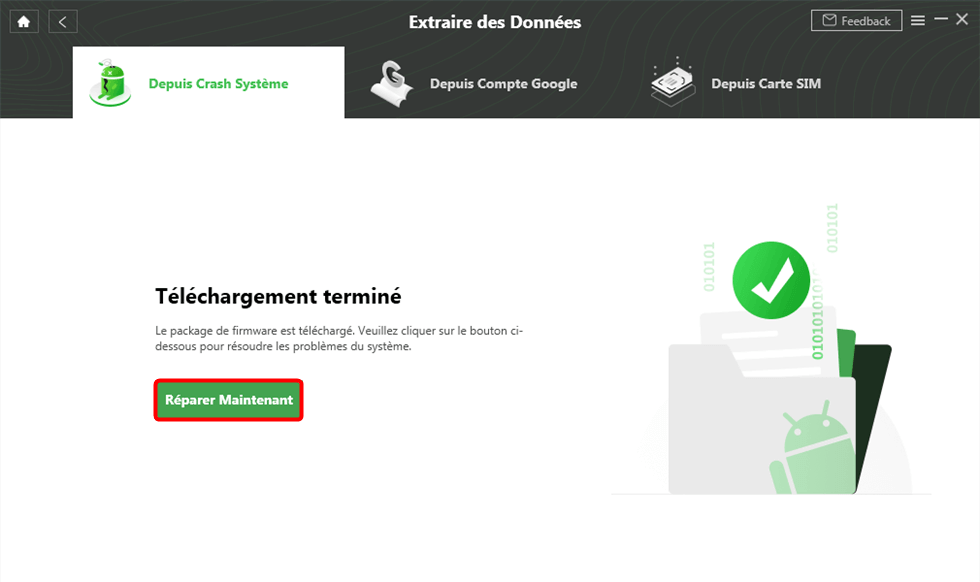
Téléchargement du firmware terminé
- Suivez les instructions pour mettre votre appareil en Mode de Téléchargement.

Mode de Téléchargement
- Attendez la fin de réparation.

Réparation terminée
Conclusion
Si vous avez des questions ou des problèmes, n’hésitez pas à laisser un commentaire sur la section ci-dessous ; si ce guide vous le trouvez utile, merci de le partager avec vos amis.
DroidKit – Réparer le système Android
- Résoudre divers problèmes pendant l’utilisation Android : bloqué au redémarrage, écran noir/bleu/blanc, etc.
- Pas besoin de root. Aucun risque de perte de données.
- DroidKit est aussi un outil professionnel de récupérer les données Android, vous pouvez le télécharger gratuitement pour faire un essai gratuit.
Télécharger pour Win100% propre et sécuritaire
Télécharger pour Mac100% propre et sécuritaire
Téléchargement Gratuit * 100% propre et sécuritaire
Questions liées aux produits ? Contactez l'équipe Support à trouver une solution >





